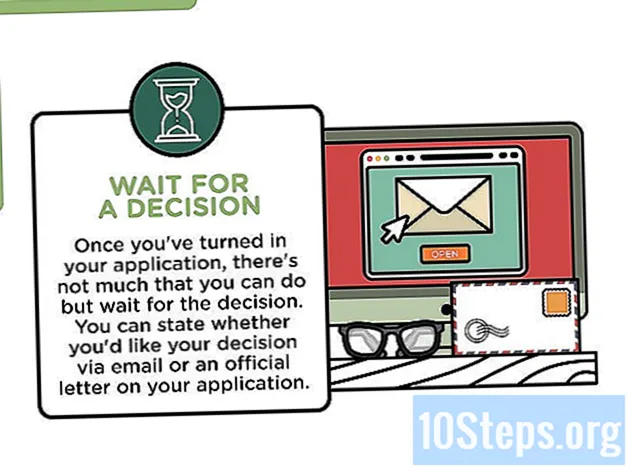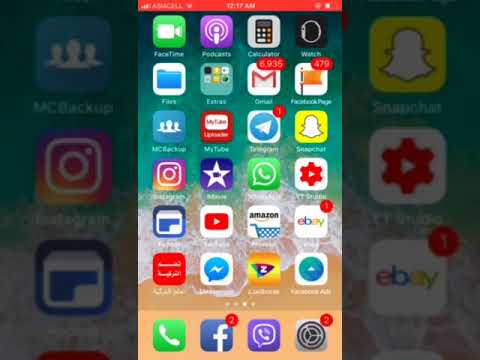
المحتوى
في هذه المقالة: تجاوز قفل الشاشة على iOS 9.2.1Clear والاستعادة من iTunesReferences
إذا نسيت كلمة المرور الخاصة بجهاز iPhone ، فيمكنك مسح البيانات وكلمة المرور من iTunes واستعادتها من نسخة احتياطية. سيتم محوه خلال هذا التلاعب ، والذي سيتيح لك اختيار واحدة جديدة. يمكنك أيضًا استخدام Siri لتجاوز شاشة القفل. كن على علم بأن هذا غير قانوني على هاتف ليس لك. كما يجب أن تدرك أن هذه الطريقة مع Siri تعمل على نظام التشغيل iOS 9 وقد لا تعمل دائمًا. مثل أي طريقة أخرى تسمح لك بتجاوز كلمة المرور ، فإن هذه التقنية ليست مقصودة وربما يتم إصلاحها بواسطة Apple بمجرد التعرف عليها.
مراحل
طريقة 1 من 2: تجاوز قفل الشاشة على نظام iOS 9.2.1
-

تحقق من إصدار iPhone الخاص بك. لن تعمل هذه الطريقة إذا كان جهاز iPhone يعمل على نظام التشغيل iOS 9.3 أو إصدار أحدث. يمكنك الرجوع إلى إصدار سابق إذا كنت مستعدًا لكسر جهاز iPhone الخاص بك ، ولكن عليك فقط معرفة أنه سيُبطل ضمان Apple. -

تأكد من أن iPhone مغلق. لا تؤدي هذه الطريقة إلى تعطيل كلمة المرور ، ولكن ستظل بحاجة إلى استعادة هاتفك لإزالة كلمة المرور نهائيًا. -

اضغط على زر المنزل لمدة 2 ثانية. هذا سوف تفعيل سيري. -

اسأله ما هو الوقت. هذا يجب إحضار رمز الساعة مع الساعة.- سيري يجيب ، "كم الساعة؟ أفضل مما إذا كنت تسأل أنواعًا أخرى من الأسئلة (على سبيل المثال "هل يمكن أن تخبرني ما هو الوقت؟" ، إلخ).
-

اضغط على الأيقونة. سينقلك هذا إلى قائمة الساعة. -

اضغط على علامة +. ستجده في أعلى يمين الشاشة. -

أدخل بعض الأحرف في شريط البحث. هو في الجزء العلوي من الشاشة. ليس من الضروري كتابة كلمة معينة ، يمكنك كتابة ما تريد طالما يمكنك تحديده. -

الحفاظ على شريط البحث الضغط. ثم حرر إصبعك. هذا ينبغي أن تختار ه. -

أدخل البريد مرة أخرى. ثم اختر نسخة. سيؤدي هذا إلى نسخ التحديد وإتاحته للصقه لاحقًا. -

اضغط على السهم إلى يمين نسخة. ثم حدد مشاركة. يجب أن يفتح هذا قائمة بخيارات مختلفة. -

اضغط على أيقونة . يجب أن يفتح هذا نافذة جديدة لكتابة واحدة. -

امسك الحقل À معتمد. ثم اضغط لصق. الحقل À في الجزء العلوي من الشاشة. -

انتظر ما بين ثانيتين وثلاث ثوان. ثم اضغط على زر المنزل. سيؤدي هذا إلى تقليل نافذة s ، وسوف ينتهي بك الأمر في الصفحة الرئيسية. لقد تجاوزت مجرد قفل الشاشة على نظام iOS 9.2.1.
طريقة 2 من 5: مسح واستعادة من iTunes
-

قم بتوصيل iPhone بالكمبيوتر باستخدام الكبل. يجب أن تكون النهاية التي يوجد بها مقبس USB (أوسع) متصلاً بالكمبيوتر الخاص بك ، في حين يجب أن تدخل النهاية ذات المقبس الأصغر منفذ شحن iPhone.- حتى إذا كان بإمكانك استخدام أي كابل مناسب لشحن جهاز iPhone الخاص بك ، فستحصل على نتائج أفضل مع الكبل الذي تم تزويدك به عبر الهاتف.
-

افتح iTunes على الكمبيوتر. وفقًا لطراز جهاز الكمبيوتر الخاص بك ، قد تضطر أو لا تضطر إلى تأكيد رغبتك في فتح iTunes تلقائيًا بعد توصيل الهاتف. -

انتظر حتى تتم مزامنته مع iTunes. يجب قراءة الشريط الموجود في الجزء العلوي من النافذة: تزامن IPhone (الخطوة). بمجرد اكتمال المزامنة ، يمكنك بدء الاستعادة. -

انقر على أيقونة جهاز. إنه رمز يشبه جهاز iPhone الخاص بك ويقع ضمن علامة التبويب "الحساب". -

اختر حفظ الآن. على الرغم من أن هذه الخطوة اختيارية ، يجب عليك التأكد من أن بياناتك محدثة قدر الإمكان عند استعادتها من نسخة احتياطية سابقة.- إذا قمت بتنشيط النسخ الاحتياطية التلقائية ، فلن تحتاج إلى القيام بذلك مرة أخرى. يقوم هاتفك بهذا عندما تغسله بالكمبيوتر. تحقق من تاريخ آخر نسخة احتياطية في قسم "النسخ الاحتياطية" للتأكيد.
- عند إجراء النسخ الاحتياطي ، يمكنك اختيار القيام بذلك في liCloud (الذي يحفظه في حساب iCloud الخاص بك) أو على الكمبيوتر (والذي يسمح لك بحفظه على الكمبيوتر الذي تستخدمه).
-

اختر استعادة اي فون. هذا مربع خاص بالهاتف أعلى صفحة diTunes.- إذا قمت بتمكين "Find My iPhone" ، فستطلب منك iTunes تعطيله قبل بدء الاستعادة. يمكنك القيام بذلك عن طريق الانتقال إلى الإعدادات ، والنزول إلى على iCloud، تنازلي مرة أخرى حتى العثور على اي فون بلدي قبل تحريك شريط التمرير إلى اليمين لتعطيل هذه الوظيفة. قد تحتاج إلى إدخال كلمة المرور لحساب iCloud الخاص بك لإكماله.
-

اضغط على استعادة وتحديث. تأكد من قراءة المعلومات في النافذة قبل التأكد من معرفة ما يمكن توقعه عند استعادة جهاز iPhone الخاص بك. -

اختار التالي → استعرض للبدء. هذا يعني أنك توافق على شروط وأحكام استخدام منتجات Apple. -

انتظر نهاية الترميم. قد يستغرق الأمر عدة دقائق لأن iTunes سوف يمحو iOS ويعيد تثبيته على هاتفك. -

اختر نقطة الاستعادة. انقر على الشريط الذي يوجد به اسم iPhone الخاص بك. سيظهر تاريخ وموقع آخر نسخة احتياطية أسفل الشريط ، اختر الأحدث للحصول على أفضل النتائج.- حدد الدائرة بجانب استعادة منذ هذا التحديث لتنشيط إذا لم يكن هو الخيار الافتراضي.
-

إضغط على استمر لبدء العملية. سيبدأ iTunes في استعادة الهاتف. يجب أن تشاهد شريط التقدم مع الوقت المتبقي في أسفل النافذة.- قد تستغرق عملية الاستعادة الكاملة للهاتف بعض الوقت ، عادة ما بين 20 و 30 دقيقة اعتمادًا على كمية البيانات التي لديك لاستعادتها.
-

فتح قفل الشاشة. هذا سوف يتيح لك الوصول إلى الهاتف. لاحظ أنك لا تحتاج إلى كلمة مرور.- يمكنك بعد ذلك تعيين كلمة مرور جديدة وقتما تشاء من خلال الانتقال إلى خيار "كلمة المرور" في الإعدادات.
-

أدخل كلمة المرور لمعرف Apple الخاص بك عند الطلب. سيتيح لك ذلك استعادة هاتفك وبياناته. كن على علم بأنه سيتعين عليك الانتظار لفترة أطول قليلاً حتى يتم تحديث تطبيقات الهاتف والعودة إلى حالتها قبل الاستعادة.